
可以创建一个具有可变螺距(即螺旋线螺圈间的距离可变)的螺旋扫描特征。第一个间距点始终从螺旋扫描轮廓的起点投影到旋转轴,最后一个间距点从螺旋扫描轮廓的端点投影到旋转轴,应该沿着旋转轴在第一个和最后一个点之间定义任何间距点的位置。用户可以使用参考(按参考)、比率(按比率)或实际尺寸(按值)从起点开始沿旋转轴设置位置。
下面通过一个范例来介绍可变螺距螺旋扫描特征的一般创建方法及步骤。
 在“快速访问”工具栏中单击“新建”按钮
在“快速访问”工具栏中单击“新建”按钮 ,新建一个名为“bc_6_hswp_3”的实体零件文件,该文件不使用默认模板,而是使用公制模板“mmns_part_solid”。
,新建一个名为“bc_6_hswp_3”的实体零件文件,该文件不使用默认模板,而是使用公制模板“mmns_part_solid”。
 在功能区的“模型”选项卡的“形状”面板中单击“扫描”按钮
在功能区的“模型”选项卡的“形状”面板中单击“扫描”按钮 旁的“箭头”按钮
旁的“箭头”按钮 ,接着单击“螺旋扫描”按钮
,接着单击“螺旋扫描”按钮 ,打开“螺旋扫描”选项卡。
,打开“螺旋扫描”选项卡。
 在“螺旋扫描”选项卡中确保选中“实体”按钮和“使用右手定则”按钮
在“螺旋扫描”选项卡中确保选中“实体”按钮和“使用右手定则”按钮 ,打开“选项”面板,从“沿着轨迹”选项组中选择“保持恒定截面”单选按钮。
,打开“选项”面板,从“沿着轨迹”选项组中选择“保持恒定截面”单选按钮。
 在“螺旋扫描”选项卡中打开“参考”面板,从“截面方向”选项组中选择“穿过旋转轴”单选按钮,单击位于“螺旋扫描轮廓”收集器右侧的“定义”按钮,弹出“草绘”对话框,选择“FRONT(基准平面)”作为草绘平面,单击“草绘”对话框中的“草绘”按钮,进入草绘模式中。
在“螺旋扫描”选项卡中打开“参考”面板,从“截面方向”选项组中选择“穿过旋转轴”单选按钮,单击位于“螺旋扫描轮廓”收集器右侧的“定义”按钮,弹出“草绘”对话框,选择“FRONT(基准平面)”作为草绘平面,单击“草绘”对话框中的“草绘”按钮,进入草绘模式中。
 在“草绘”选项卡的“设置”面板中单击“草绘视图”按钮
在“草绘”选项卡的“设置”面板中单击“草绘视图”按钮 以定向草绘平面使其平行于屏幕。单击“基准”面板中的“中心线”按钮
以定向草绘平面使其平行于屏幕。单击“基准”面板中的“中心线”按钮 绘制一条竖直的几何中心线作为旋转轴,接着单击“线链”按钮
绘制一条竖直的几何中心线作为旋转轴,接着单击“线链”按钮 绘制两段相连的直线段(线段AB和线段BC),如图6-15所示。单击“确定”按钮
绘制两段相连的直线段(线段AB和线段BC),如图6-15所示。单击“确定”按钮 ,完成草绘并退出草绘器。
,完成草绘并退出草绘器。
 在“螺旋扫描”选项卡中打开“间距”面板,设置起点位置的“间距”值(螺距)为“2”,接着单击“添加间距”标识所在行的其他单元格以添加一个螺距点,该螺距点的“位置”为“终点”,其对应的螺距值设为“2”。继续添加一个螺距点,其“位置类型”默认为“按值”,将其“位置”值设置为“3”,间距值为“2”,如图6-16所示。
在“螺旋扫描”选项卡中打开“间距”面板,设置起点位置的“间距”值(螺距)为“2”,接着单击“添加间距”标识所在行的其他单元格以添加一个螺距点,该螺距点的“位置”为“终点”,其对应的螺距值设为“2”。继续添加一个螺距点,其“位置类型”默认为“按值”,将其“位置”值设置为“3”,间距值为“2”,如图6-16所示。
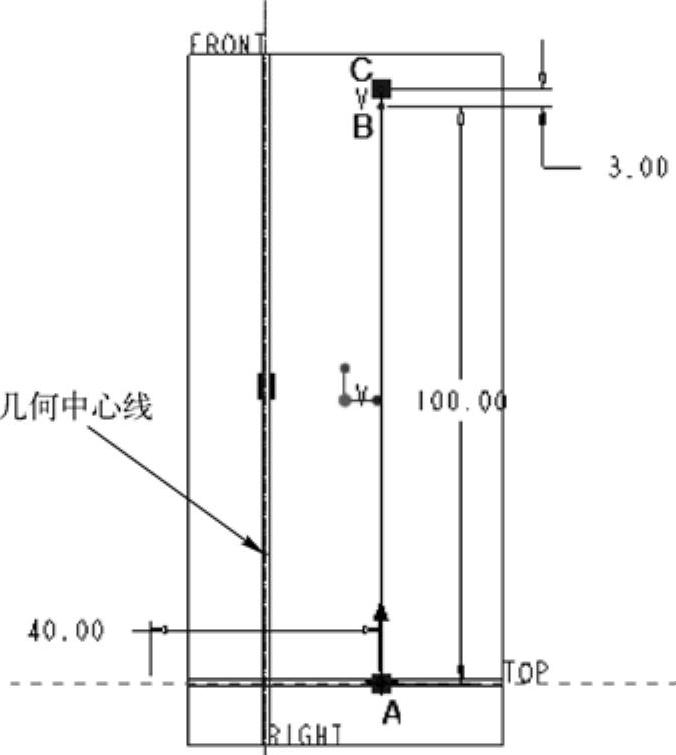
图6-15 草绘旋转曲面轮廓和中心线

图6-16 添加新螺距点(www.xing528.com)
使用同样的方法继续添加其他螺距点,并分别设置相应的位置类型、位置和间距,如图6-17所示。其中第6个螺距点的“位置类型”为“按参考”,选择线段AB的B端点作为其位置参考。
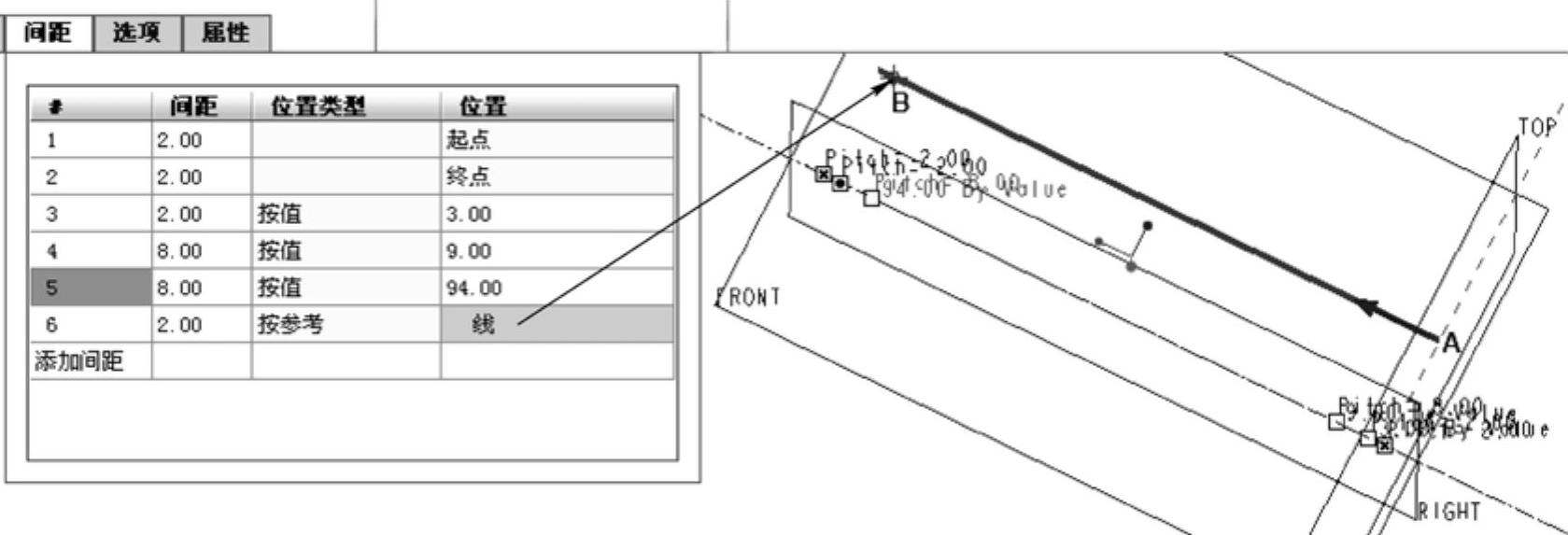
图6-17 定义全部螺距点
 在“螺旋扫描”选项卡中单击“创建或编辑扫描截面”按钮
在“螺旋扫描”选项卡中单击“创建或编辑扫描截面”按钮 ,接着单击“草绘视图”按钮
,接着单击“草绘视图”按钮 以定向草绘平面使其平行于屏幕。
以定向草绘平面使其平行于屏幕。
 绘制弹簧丝的截面,如图6-18所示,单击“确定”按钮
绘制弹簧丝的截面,如图6-18所示,单击“确定”按钮 。
。
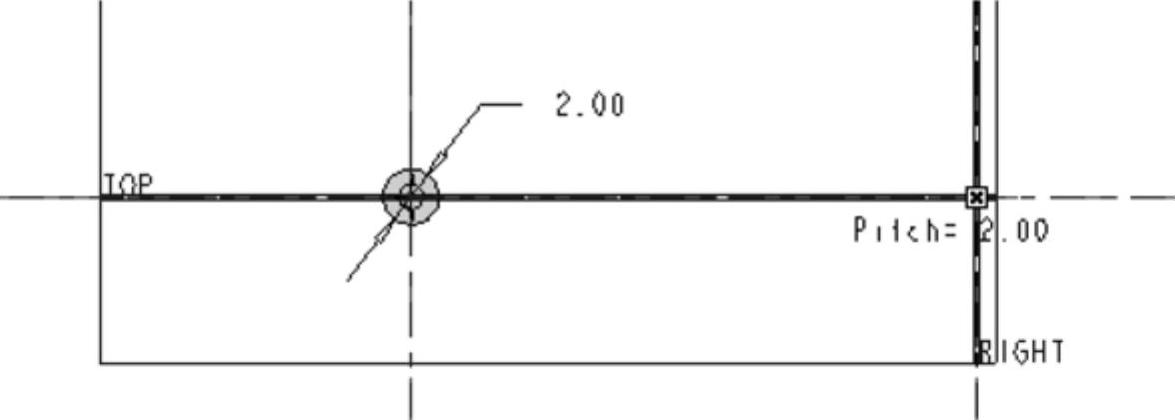
图6-18 绘制弹簧丝的截面
 在“螺旋扫描”选项卡中单击“完成”按钮
在“螺旋扫描”选项卡中单击“完成”按钮 ,完成该具有可变螺距的弹簧的创建,效果如图6-19所示。
,完成该具有可变螺距的弹簧的创建,效果如图6-19所示。
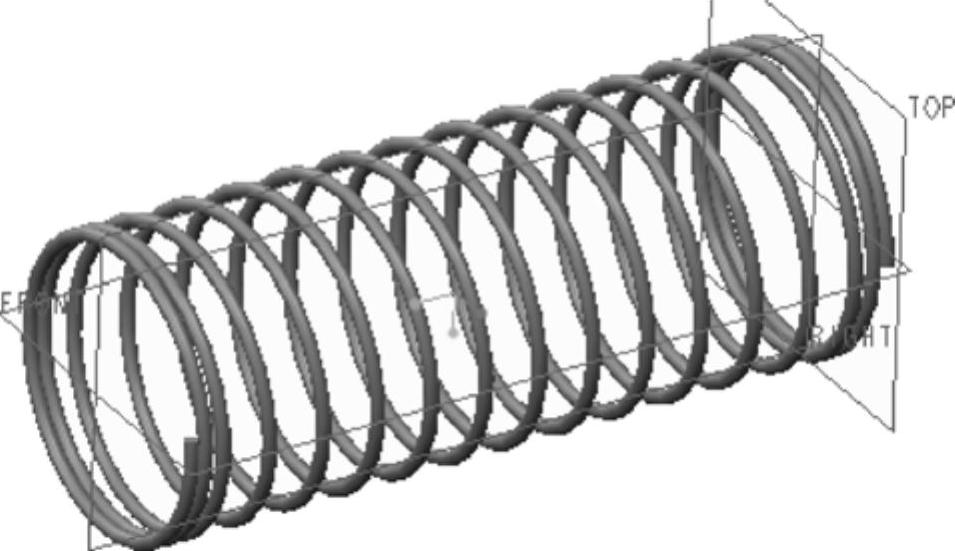
图6-19 完成可变螺距螺旋扫描特征
免责声明:以上内容源自网络,版权归原作者所有,如有侵犯您的原创版权请告知,我们将尽快删除相关内容。




